Para distribuir e restringir os direitos do usuário no sistema operacional Windows, existem contas. Eles são de três tipos: Administrador, Acesso Básico e Convidado. Se você precisar restringir o acesso do usuário a certos documentos ou recursos do computador, crie uma conta normal para ele ou ative uma conta de convidado e ofereça-se para usá-la.
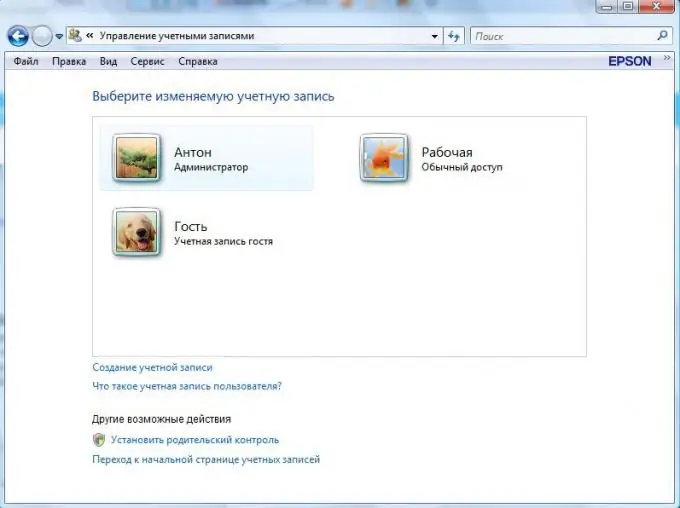
Instruções
Passo 1
Clique no botão “Iniciar” no canto esquerdo inferior da tela.
Passo 2
Selecione "Painel de Controle".
etapa 3
Na janela que se abre, clique na seção "Contas de usuário e segurança familiar".
Passo 4
Na seção expandida, selecione "Adicionar e remover contas de usuário".
Etapa 5
Se o usuário já tiver uma conta de administrador, para restringir o acesso, basta alterar seu tipo para normal. Para fazer isso, clique com o botão esquerdo em sua conta e selecione "Alterar tipo de registro". Marque a caixa ao lado de "Normal" e clique em "OK".
Etapa 6
Caso o usuário ainda não possua conta própria, clique em "Criar conta". Em seguida, insira seu nome e selecione o tipo de acesso "Normal". Clique no botão "Criar conta". É isso, uma nova entrada restrita foi criada. Se necessário, defina uma senha para ele.






